Chatbotovi postaju sve vitalniji alat za tvrtke u modernom dobu. S pravim alatima i znanjem, tvrtke stvaraju chat agente koji mogu voditi stvarne razgovore s kupcima.
Google Dialogflow ES jedan je od najmoćnijih—i besplatnih—alata za izgradnju chatbota na tržištu. Ali kako možete osloboditi njegov puni potencijal?
MAKEUSEOF VIDEO DANA
Korak 1: Stvorite svoj Dialogflow ES agent
Stvaranje vlastitog Dialogflow ES agenta prvi je korak u ovom procesu. Bilo koji Google račun radi, a vi počinjete navigacijom do Google Dialogflow EN web mjesto . Kliknite na Stvori agenta nakon što se prijavite i ispunite podatke u obrascu prije klika Stvoriti . Možete koristiti Dialogflow za stvoriti chatbot za zabavu , automatizacija ili služba za korisnike. Ovaj projekt pokriva potonje.

Korak 2: Dodajte namjere praćenja Dialogflowa
Novi agent ima samo zadanu namjeru dobrodošlice i zadanu zamjensku namjeru. Namjera je fragment ili faza u razgovoru.
kako ukloniti google pogon s računala
Morate dodati dvije namjere praćenja postojećoj zadanoj namjeri dobrodošlice da biste započeli. Zadržite pokazivač iznad Zadana namjera dobrodošlice , kliknite na Dodajte namjeru praćenja , i odabrati Da iz padajućeg izbornika. Ponovite postupak odabirom Ne s padajućeg izbornika za stvaranje druge namjere praćenja.
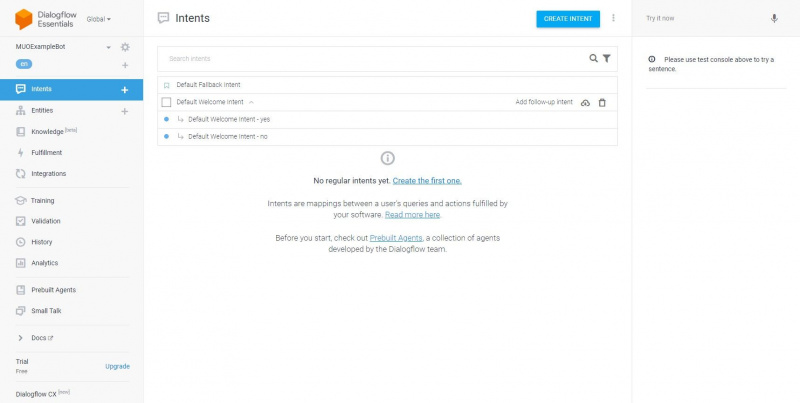
Namjera No follow-up će prekinuti razgovor i reći zbogom korisniku. Otvori Bez namjere praćenja i dodajte niz tekstualnih odgovora za završetak razgovora. Aktivirajte Postavite ovu namjeru kao kraj razgovora klizač.
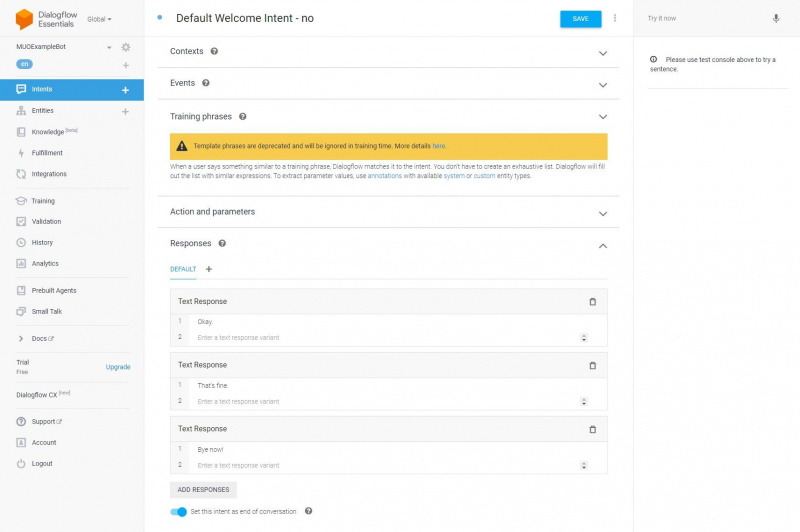
Vratite se na glavni zaslon Namjere i kliknite na Da namjera praćenja da ga otvorim.
Korak 3: Izradite bogatu listu odgovora Dialogflowa s JSON-om
Sada kada ste postavili ove namjere, vrijeme je da korisniku postavite pitanje kako bi mogao doći do njih. Otvori Zadana namjera dobrodošlice i Izbrisati odgovore koje je generirao. Klik Dodajte odgovore i odaberite Prilagođeno opterećenje iz izbornika.
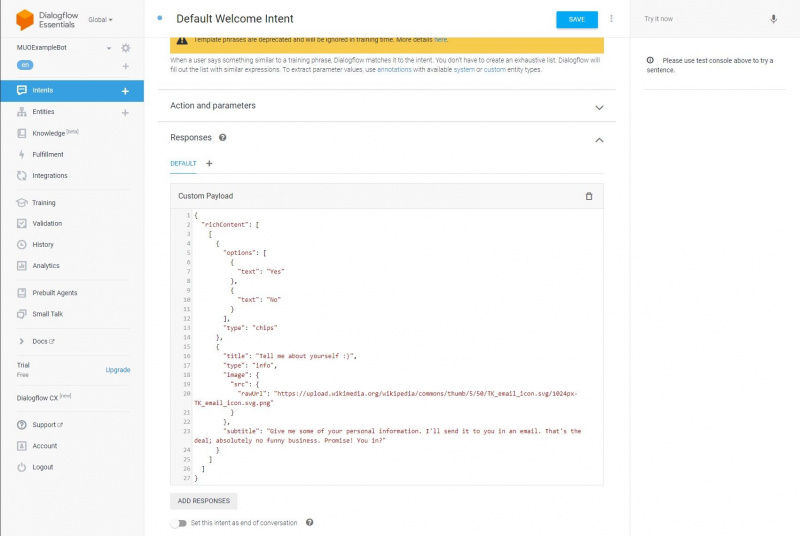
JSON kod u nastavku dodaje dvije različite vrste obogaćenih odgovora; info i čips.
{
"richContent": [
[
{
"type": "chips",
"options": [
{
"text": "Yes"
},
{
"text": "No"
}
]
},
{
"image": {
"src": {
"rawUrl": "https://upload.wikimedia.org/wikipedia/commons/thumb/5/50/TK_email_icon.svg/1024px-TK_email_icon.svg.png"
}
},
"title": "Tell me about yourself :)",
"subtitle": "Give me some of your personal information. I'll send it to you in an email. That's the deal; absolutely no funny business. Promise! You in?",
"type": "info"
}
]
]
}Korak 4: Prikupite ime korisnika kao parametar Dialogflow
Zatim je vrijeme da dodate još jednu naknadnu namjeru za prikupljanje podataka od korisnika. Kao što je navedeno u 2. koraku, već biste trebali imati namjeru za naknadnu reakciju Da koja traži ime korisnika. Zadržite pokazivač iznad Da namjera praćenja u glavnom izborniku namjera kliknite Dodajte namjeru praćenja i odaberite Prilagođen s popisa.
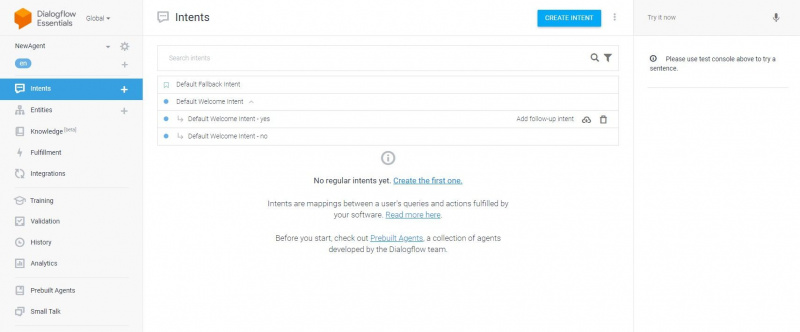
Ovo će stvoriti novu namjeru praćenja bez ikakvih fraza za obuku. Idite na odjeljak Fraze za obuku, upišite naziv u okvir i pritisnite Enter da biste ga dodali kao novu frazu. To će pokrenuti stvaranje novog parametra s tipom entiteta @sys.person. Klikni na @sys.osoba entitet i promijenite ga u a @sys.dano-ime entitet.
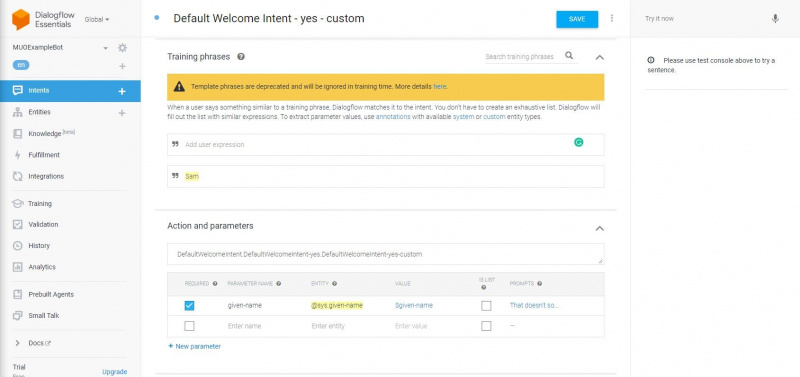
Ovo će pohraniti korisnički unos tako da ga agent može koristiti. Idite na odjeljak Odgovori i dodajte odgovor pomoću $ime unutar. Ovo poziva parametar naziva koji ste prikupili, omogućujući mu da se pojavi u chatu.
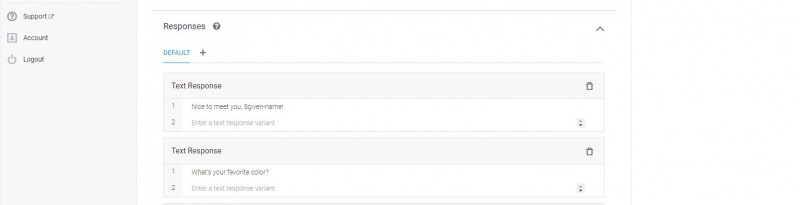
Korak 5: Koristite Dialogflow Custom Payload za pokretanje namjera
Ostajući unutar namjere praćenja koju ste upravo dodali, kliknite Dodaj odgovore i odaberite Prilagođeno opterećenje s popisa. Dodavanje JSON koda u nastavku u ovaj odjeljak pokrenut će odgovor s bogatim popisom koji od korisnika traži da odabere boju.
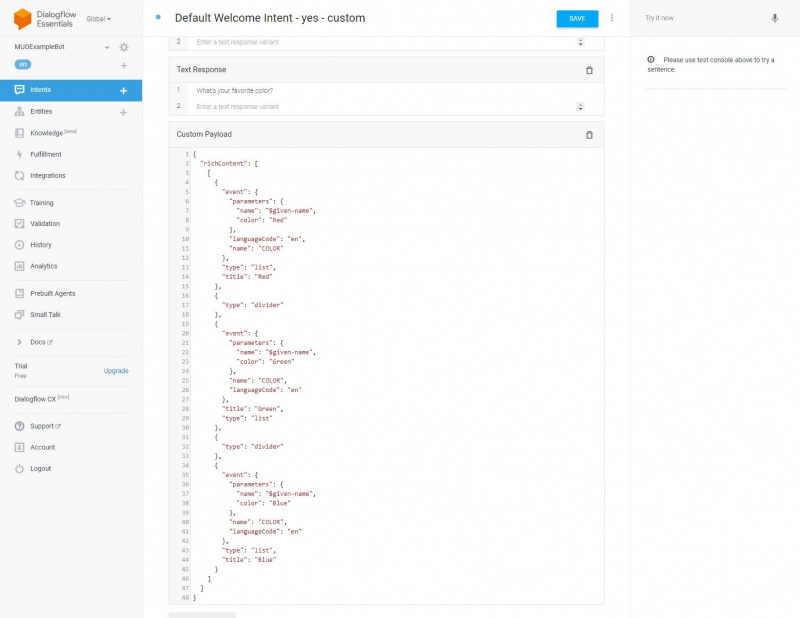
Najvažniji dio ovog JSON koda je dio događaja sa svakim unosom. Kada se klikne, svaka stavka popisa poziva događaj pod nazivom COLOR s imenom i parametrima boje koji su dosad prikupljeni. Namjerama se mogu dodijeliti događaji koji će ih pokrenuti.
{
"richContent": [
[
{
"event": {
"languageCode": "en",
"parameters": {
"name": "$given-name",
"color": "Red"
},
"name": "COLOR"
},
"title": "Red",
"type": "list"
},
{
"type": "divider"
},
{
"event": {
"name": "COLOR",
"languageCode": "en",
"parameters": {
"name": "$given-name",
"color": "Green"
}
},
"type": "list",
"title": "Green"
},
{
"type": "divider"
},
{
"type": "list",
"title": "Blue",
"event": {
"languageCode": "en",
"name": "COLOR",
"parameters": {
"name": "$given-name",
"color": "Blue"
}
}
}
]
]
}Korak 6: Premjestite parametre Dialogflowa između namjera
Vratite se na glavni izbornik Namjere i kliknite na Stvorite namjeru . Dodijelite naziv svojoj novoj namjeri i unesite BOJA u odjeljku događaja prije udaranja Unesi .
koji je kanal cbs na roku uživo na TV -u
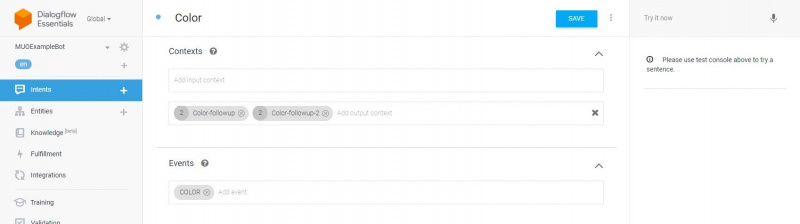
Idite na odjeljak Fraze za obuku i dodajte naziv i boju popisu fraza kako biste pokrenuli stvaranje novih parametara. Promijeni @sys.osoba entitet parametra za a @sys.dano-ime entitet i provjerite je li entitet boje postavljen na @sys.boja .
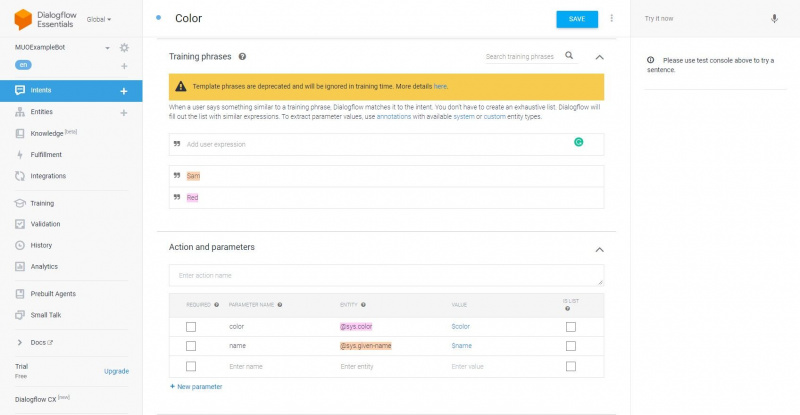
Sada možete dodati neke odgovore koristeći $given-name i $color da bi se korisnički unos pojavio u prozoru za chat.
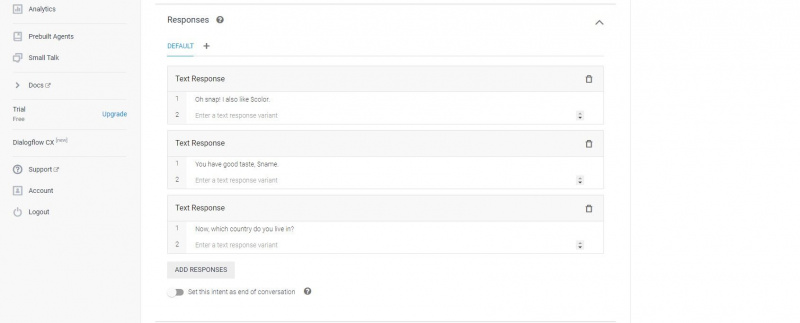
Na kraju se vratite na Konteksti odjeljak na vrhu stranice i dodajte izlaz s jedinstvenim nazivom. Ovo će proslijediti parametre iz ove namjere u sljedeću.
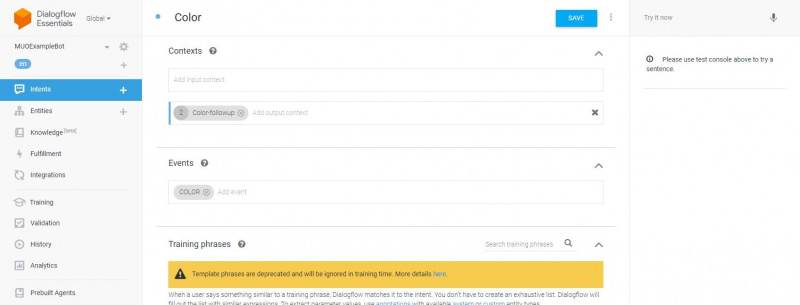
Korak 7: Prikupite zemlju i telefonski broj korisnika kao parametre Dialogflowa
Vratite se na glavni izbornik Namjere, zadržite pokazivač iznad Namjera boja koju ste upravo stvorili i kliknite na Dodajte namjeru praćenja . Provjerite odjeljak Konteksti nove namjere. Provjerite uključuje li kontekst boja koji ste stvorili u posljednjem koraku i u odjeljku za unos i za izlaz. Dodajte drugi izlazni kontekst za trenutnu namjeru.
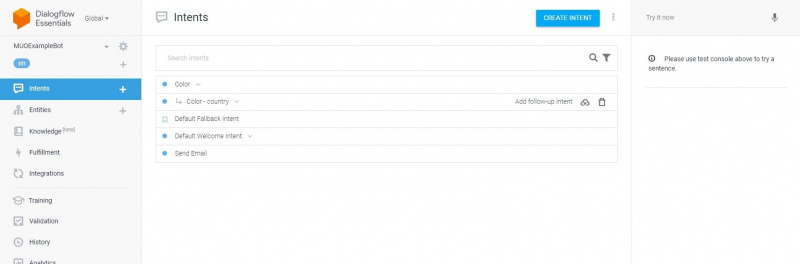
Idi na Fraze za obuku odjeljak i dodajte naziv zemlje na popis prije nego što pritisnete Unesi . Ovo će stvoriti novi parametar. Promijenite vrstu entiteta parametra u @sys.geo-država prije dodavanja parametra u odjeljak odgovora.
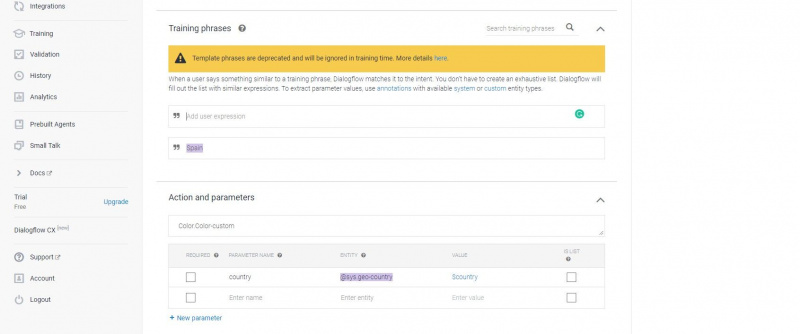
Vratite se na glavni izbornik Namjere i stvorite novu namjeru za praćenje za namjeru koju ste upravo stvorili. Ponovite korake koje ste upravo poduzeli, ali koristite telefonski broj u Fraze za obuku odjeljak. Provjerite ima li generirani parametar a @sys.telefonski broj vrsta entiteta.
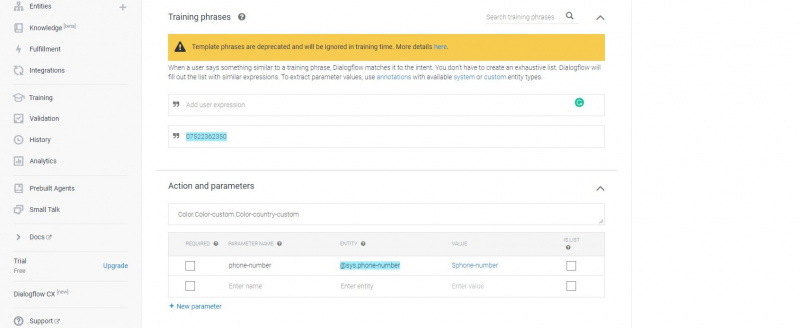
Vratite se na glavni izbornik Namjere i stvorite dvije nove namjere za namjeru koju ste upravo stvorili; Da i Ne naknadna namjera. Možete postaviti namjeru Bez praćenja da prekinete razgovor.
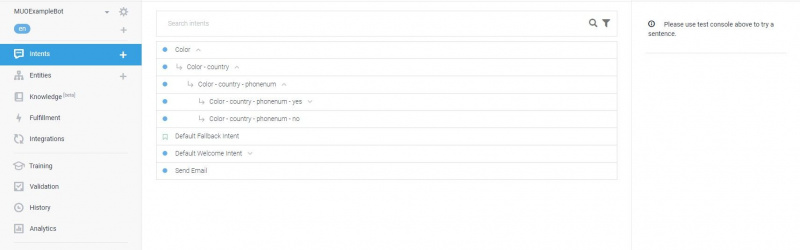
Da naknadna namjera mora imati sve kontekste iz prethodnih namjera koje ste stvorili.
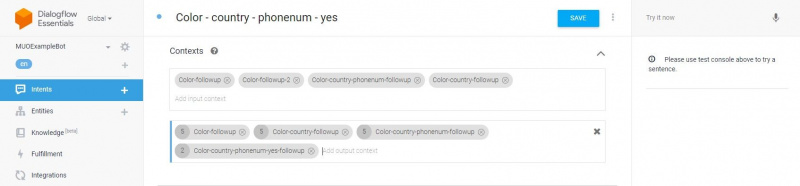
Konačno, vratite se na glavni izbornik Namjere i stvorite novu namjeru za praćenje za namjeru Da koju ste upravo stvorili. Dodajte adresu e-pošte u odjeljak Fraze za obuku i provjerite ima li generirani parametar @sys.e-pošta kao svoj tip entiteta.
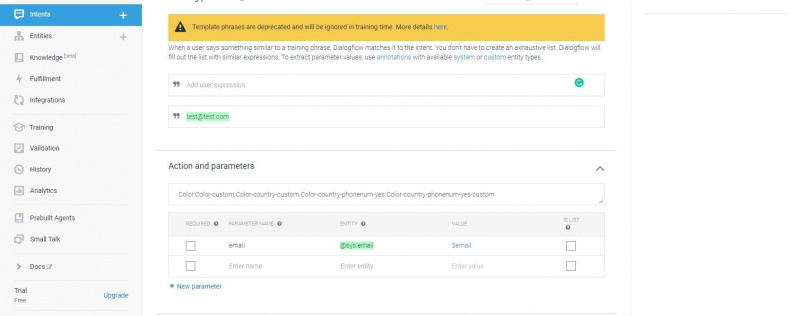
Idi na Odgovori odjeljak, kliknite Dodajte odgovore i odaberite Prilagođeno opterećenje s popisa. Sljedeći JSON kod će dodati obogaćeni odgovor tipa popisa koji poziva događaj pod nazivom SENDEMAIL. Svi korisnički parametri koje ste do sada tražili bit će poslani u ovu namjeru.
{
"richContent": [
[
{
"title": "Send Email",
"event": {
"parameters": {
"name": "#Color-followup.name",
"country": "#Color-country-followup.country",
"email": "$email",
"color": "#Color-followup.color",
"phone": "#Color-country-phonenum-followup.phone-number"
},
"name": "SENDEMAIL",
"languageCode": "en"
},
"type": "list"
}
]
]
}Korak 8: Pošaljite e-poruku pomoću ugrađenog uređivača Dialogflow Node.js
Klik Stvorite namjeru u glavnom izborniku Namjere. Dodati POŠALJI E-MAIL prema Događaji odjeljak i pogodak Unesi . Slijedite ovo dodavanjem svih parametara koje ste prikupili u Radnja i parametri odjeljak.
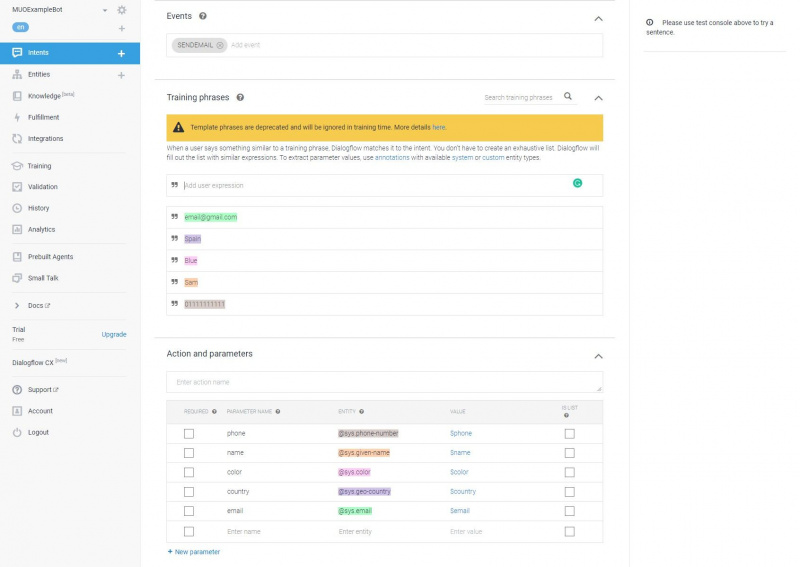
Idi na Ispunjenje odjeljak na dnu stranice i aktivirajte klizač s oznakom Omogući webhook poziv za ovu namjeru . To će vam omogućiti da ovoj namjeri dodate prilagođeni kod.
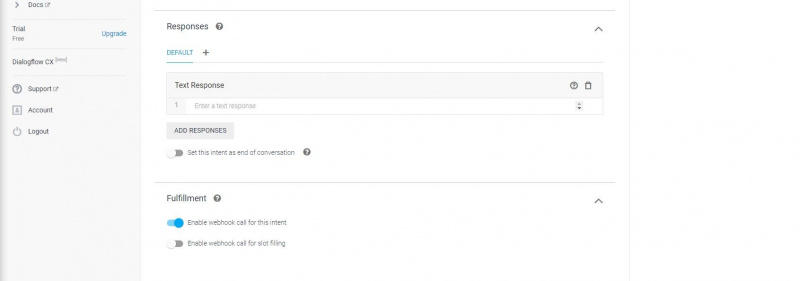
Odaberi Ispunjenje iz glavnog izbornika na lijevoj strani stranice i aktivirajte klizač kako biste omogućili Umetnuti uređivač . Možda ćete morati dodati račun za naplatu svom Google projektu da biste to učinili.
kako reći koja mi je matična ploča
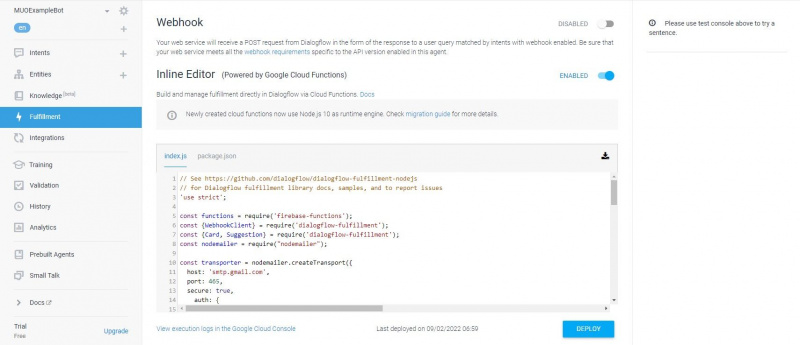
Klikni na paket.json i pomaknite se do dna datoteke. Zamijenite odjeljak ovisnosti sljedećim kodom kako biste dodali Nodemailer API svom projektu.
"dependencies": {
"actions-on-google": "^2.2.0",
"firebase-admin": "^5.13.1",
"firebase-functions": "^2.0.2",
"dialogflow": "^0.6.0",
"nodemailer": "^4.4.2",
"dialogflow-fulfillment": "^0.5.0"
}
Vratite se na datoteku index.js i zamijenite postojeći kod s uzorkom koji se nalazi na ovaj projekt CodePen prije klika Rasporedi . Morat ćete zamijeniti vjerodajnice za Gmail onima za svoj račun. Za to morate upotrijebiti lozinku aplikacije. Nakon dovršetka, vaš chatbot će poslati e-poštom sve pojedinosti koje prikupite korisniku na kraju uspješnog razgovora. Možeš saznajte više o Node.js i kako ga koristiti s našim praktičnim vodičem.
Korištenje Dialogflow ES na vašoj web stranici
Vaš novi chatbot može prikupljati korisničke podatke i slati e-poštu, ali Dialogflow ES može puno više. Možete povezati bilo koji API s ovom uslugom, a možete koristiti Dialogflow API za kontrolu svog chatbota na vlastitoj web stranici.
